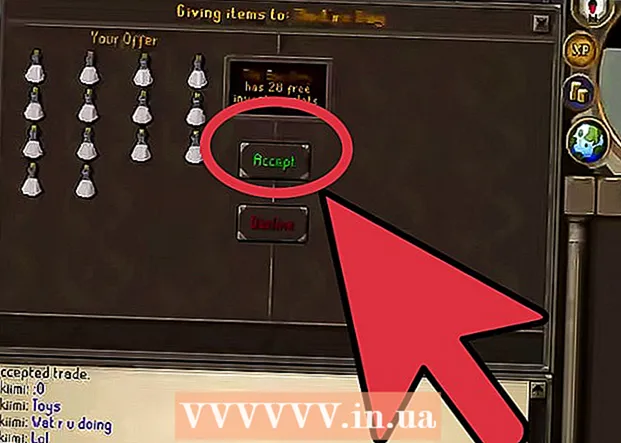రచయిత:
Frank Hunt
సృష్టి తేదీ:
17 మార్చి 2021
నవీకరణ తేదీ:
1 జూలై 2024

విషయము
- అడుగు పెట్టడానికి
- 2 యొక్క పార్ట్ 1: సందేశ కేంద్రాన్ని తెరవడం
- 2 యొక్క 2 వ భాగం: మీ సందేశ కేంద్రానికి అనువర్తనాలను జోడించడం
- చిట్కాలు
- హెచ్చరికలు
ఈ వికీ మీ ఐఫోన్లో సెట్ నోటిఫికేషన్లు, వార్తలు మరియు హెచ్చరికలను ఎలా చూడాలో నేర్పుతుంది.
అడుగు పెట్టడానికి
2 యొక్క పార్ట్ 1: సందేశ కేంద్రాన్ని తెరవడం
 మీ ఐఫోన్ యొక్క స్క్రీన్ను సక్రియం చేయండి. మీరు దీన్ని ఎలా చేస్తారు అనేది మీ మోడల్పై ఆధారపడి ఉంటుంది. పాత మోడళ్లలో, మీరు హోమ్ బటన్ను నొక్కండి, క్రొత్త మోడళ్లలో, మీరు స్క్రీన్ను నొక్కండి.
మీ ఐఫోన్ యొక్క స్క్రీన్ను సక్రియం చేయండి. మీరు దీన్ని ఎలా చేస్తారు అనేది మీ మోడల్పై ఆధారపడి ఉంటుంది. పాత మోడళ్లలో, మీరు హోమ్ బటన్ను నొక్కండి, క్రొత్త మోడళ్లలో, మీరు స్క్రీన్ను నొక్కండి. - నివేదించడం మీ స్క్రీన్ లాక్ అయినప్పుడు కూడా చూడవచ్చు. అప్పుడు మీరు ప్రివ్యూ సెట్ చేసిన సందేశాలను మాత్రమే చూస్తారు.
 మీ ఫోన్ను అన్లాక్ చేయండి. మీ పాస్కోడ్ను నమోదు చేయండి లేదా టచ్ ఐడి కోసం మీ వేలిని ఉపయోగించండి.
మీ ఫోన్ను అన్లాక్ చేయండి. మీ పాస్కోడ్ను నమోదు చేయండి లేదా టచ్ ఐడి కోసం మీ వేలిని ఉపయోగించండి.  మీ స్క్రీన్ పై నుండి క్రిందికి స్వైప్ చేయండి. మీ స్క్రీన్ ఎగువ మూలలో ప్రారంభించి క్రిందికి స్వైప్ చేయండి. ఇది తెరుస్తుంది సందేశ కేంద్రం.
మీ స్క్రీన్ పై నుండి క్రిందికి స్వైప్ చేయండి. మీ స్క్రీన్ ఎగువ మూలలో ప్రారంభించి క్రిందికి స్వైప్ చేయండి. ఇది తెరుస్తుంది సందేశ కేంద్రం.  గత వారం నుండి పోస్ట్లను చూడండి. జాబితా ఇటీవలి మీకు సందేశాలను పంపడానికి మీరు అనుమతి ఇచ్చిన అనువర్తనాల నుండి సందేశాలను కలిగి ఉంటుంది. ఈ సందేశాలలో వార్తలు, సోషల్ మీడియా సందేశాలు లేదా మీరే సందేశాలను పంపడానికి ఉపయోగించే అనువర్తనాల నోటిఫికేషన్లు ఉంటాయి.
గత వారం నుండి పోస్ట్లను చూడండి. జాబితా ఇటీవలి మీకు సందేశాలను పంపడానికి మీరు అనుమతి ఇచ్చిన అనువర్తనాల నుండి సందేశాలను కలిగి ఉంటుంది. ఈ సందేశాలలో వార్తలు, సోషల్ మీడియా సందేశాలు లేదా మీరే సందేశాలను పంపడానికి ఉపయోగించే అనువర్తనాల నోటిఫికేషన్లు ఉంటాయి. - కొన్నిసార్లు మీరు మీ అన్ని పోస్ట్లను చూడటానికి క్రిందికి స్క్రోల్ చేయాలి.
- సందేశంలో ఎడమవైపు స్వైప్ చేసి, నొక్కండి తొలగించు జాబితా నుండి తీసివేయడానికి ఇటీవలి.
 దానిపై కుడివైపు స్వైప్ చేయండి ఇటీవలి స్క్రీన్. ఇప్పుడు మీరు దానికి వచ్చారు ఈ రోజు స్క్రీన్. నేటి క్యాలెండర్ కార్యకలాపాలు, రిమైండర్లు మరియు ముఖ్యమైన వార్తల వంటి అన్ని సంబంధిత సందేశాలను ఇక్కడ మీరు చూడవచ్చు.
దానిపై కుడివైపు స్వైప్ చేయండి ఇటీవలి స్క్రీన్. ఇప్పుడు మీరు దానికి వచ్చారు ఈ రోజు స్క్రీన్. నేటి క్యాలెండర్ కార్యకలాపాలు, రిమైండర్లు మరియు ముఖ్యమైన వార్తల వంటి అన్ని సంబంధిత సందేశాలను ఇక్కడ మీరు చూడవచ్చు. - తిరిగి రావడానికి ఎడమవైపు స్వైప్ చేయండి ఇటీవలి.
- దాన్ని సేవ్ చేయడానికి హోమ్ బటన్ను నొక్కండి సందేశ కేంద్రం మూసి.
2 యొక్క 2 వ భాగం: మీ సందేశ కేంద్రానికి అనువర్తనాలను జోడించడం
 మీ ఐఫోన్ యొక్క సెట్టింగులను తెరవండి. ఇది గేర్ వీల్ (⚙️) తో బూడిద రంగు చిహ్నం.
మీ ఐఫోన్ యొక్క సెట్టింగులను తెరవండి. ఇది గేర్ వీల్ (⚙️) తో బూడిద రంగు చిహ్నం.  నోటిఫికేషన్లను నొక్కండి. తెల్లటి చతురస్రం యొక్క రూపురేఖలతో ఎరుపు చిహ్నం పక్కన, ఎగువన ఎక్కడో మీరు దీన్ని కనుగొంటారు. మీరు దీనిపై క్లిక్ చేస్తే సందేశాలను పంపగల అన్ని అనువర్తనాల జాబితాను మీరు చూస్తారు. జాబితా అక్షరక్రమంగా క్రమబద్ధీకరించబడింది.
నోటిఫికేషన్లను నొక్కండి. తెల్లటి చతురస్రం యొక్క రూపురేఖలతో ఎరుపు చిహ్నం పక్కన, ఎగువన ఎక్కడో మీరు దీన్ని కనుగొంటారు. మీరు దీనిపై క్లిక్ చేస్తే సందేశాలను పంపగల అన్ని అనువర్తనాల జాబితాను మీరు చూస్తారు. జాబితా అక్షరక్రమంగా క్రమబద్ధీకరించబడింది.  అనువర్తనాన్ని నొక్కండి. మీరు సందేశాలను స్వీకరించాలనుకుంటున్న అనువర్తనాన్ని ఎంచుకోండి.
అనువర్తనాన్ని నొక్కండి. మీరు సందేశాలను స్వీకరించాలనుకుంటున్న అనువర్తనాన్ని ఎంచుకోండి.  "నోటిఫికేషన్లను అనుమతించు" బటన్ను "ఆన్" స్థానానికి స్లైడ్ చేయండి. మీరు స్క్రీన్ పైభాగంలో ఈ బటన్ను చూడవచ్చు. మీరు దీన్ని ఆన్ చేసినప్పుడు ఇది ఆకుపచ్చగా మారుతుంది. ఇది మీకు సందేశాలను పంపడానికి అనువర్తనానికి అనుమతి ఇస్తుంది.
"నోటిఫికేషన్లను అనుమతించు" బటన్ను "ఆన్" స్థానానికి స్లైడ్ చేయండి. మీరు స్క్రీన్ పైభాగంలో ఈ బటన్ను చూడవచ్చు. మీరు దీన్ని ఆన్ చేసినప్పుడు ఇది ఆకుపచ్చగా మారుతుంది. ఇది మీకు సందేశాలను పంపడానికి అనువర్తనానికి అనుమతి ఇస్తుంది.  ప్రక్కన ఉన్న బటన్ను స్లైడ్ చేయండి సందేశ కేంద్రం "ఆన్" స్థానానికి. ఇది అనువర్తనం నుండి సందేశాలను తీసుకువస్తుంది సందేశ కేంద్రం నిలబడటానికి.
ప్రక్కన ఉన్న బటన్ను స్లైడ్ చేయండి సందేశ కేంద్రం "ఆన్" స్థానానికి. ఇది అనువర్తనం నుండి సందేశాలను తీసుకువస్తుంది సందేశ కేంద్రం నిలబడటానికి. - సక్రియం చేయండి శబ్దాలు సందేశం వచ్చినప్పుడు బీప్ వినడానికి.
- సక్రియం చేయండి బ్యాడ్జ్లు మీరు మీ స్క్రీన్ కుడి ఎగువ భాగంలో అనువర్తనం నుండి తప్పిపోయిన సందేశాల సంఖ్యతో ఎరుపు వృత్తాన్ని చూడాలనుకున్నప్పుడు.
- సక్రియం చేయండి స్క్రీన్ను యాక్సెస్ చేయండి మీ ఫోన్ లాక్ అయినప్పుడు సందేశాలను చూడటానికి.
 నోటిఫికేషన్ శైలిని ఎంచుకోండి. మీ పరికరం అన్లాక్ అయినప్పుడు మీరు నోటిఫికేషన్ను ఎలా చూస్తారో ఎంచుకోవడానికి ఇది మిమ్మల్ని అనుమతిస్తుంది.
నోటిఫికేషన్ శైలిని ఎంచుకోండి. మీ పరికరం అన్లాక్ అయినప్పుడు మీరు నోటిఫికేషన్ను ఎలా చూస్తారో ఎంచుకోవడానికి ఇది మిమ్మల్ని అనుమతిస్తుంది. - నొక్కండి లేదు నోటిఫికేషన్లను చూడకూడదు.
- నొక్కండి స్ట్రిప్స్ మీ స్క్రీన్ ఎగువన క్లుప్తంగా చూసే నోటిఫికేషన్ల కోసం, ఆపై స్వయంచాలకంగా అదృశ్యమవుతుంది.
- నొక్కండి నోటిఫికేషన్లు నోటిఫికేషన్ల కోసం మీరు మీరే తొలగించాలి.
- ఇప్పుడు మీరు అనువర్తనం నుండి సందేశాలను పొందుతారు సందేశ కేంద్రం.
చిట్కాలు
- మీరు మీ ఫేస్బుక్ మరియు ట్విట్టర్ ఖాతాలను మీ ఐఫోన్కు లింక్ చేసి ఉంటే, సందేశ కేంద్రం నుండి నేరుగా ఫేస్బుక్ సందేశాన్ని ట్వీట్ చేయవచ్చు లేదా పోస్ట్ చేయవచ్చు.
- మీరు లాక్ స్క్రీన్పై సందేశ కేంద్రం నిలబడి చూస్తారు. మీరు అనువర్తనంలోనే పోర్ట్రెయిట్ మరియు ల్యాండ్స్కేప్ ధోరణి రెండింటినీ ఉపయోగించవచ్చు.
- కొన్ని అనువర్తనాలు వారు చూపించే సందేశాల సంఖ్య వంటి అదనపు సెట్టింగులను కలిగి ఉంటాయి.
హెచ్చరికలు
- మీ సందేశ కేంద్రంలో మీకు చాలా అనువర్తనాలు ఉన్నప్పుడు నావిగేట్ చేయడం కష్టం అవుతుంది. జాబితాను క్రమబద్ధంగా ఉంచడానికి చాలా ముఖ్యమైన అనువర్తనాలు మాత్రమే ఉన్నాయని నిర్ధారించుకోండి. లేకపోతే, అన్ని అనువర్తనాలను చూడటానికి పైకి క్రిందికి స్క్రోల్ చేయండి.